RBoot는 공유기의 Wake On Lan 기능을 이용하여 원격으로 부팅을 시켜주는 앱입니다.
RBoot를 이용하면 간편하게 WOL(Wake On Lan)기능을 이용하여 집이나 집 밖에서 간편하게 이미 등록된 컴퓨터를 부팅시킬 수 있습니다. RBoot는 공유기를 이용하기 때문에, RBoot가 지원하는 공유기가 설치된 컴퓨터에서 사용이 가능합니다.
컴퓨터 추가
 |  |
컴퓨터의 등록은 가운데의 "등록된 PC가 없습니다." 부분을 탭하거나 우측 상단의 +버튼을 누르면 됩니다.
RBoot에서 필요한 정보는 사용하는 공유기의 제조사, 접근할 수 있는 아이디와 비밀번호, 그리고 내부 및 외부 IP, 부팅할 컴퓨터의 MAC 주소가 필요합니다.
컴퓨터 이름 : 메인 화면에서 구분하기 위한 이름
공유기 종류 : 공유기 제조사
ID/PW : 공유기에 걸려있는 아이디 및 비밀번호(WiFi 비밀번호와 다릅니다.)
내부 IP : 공유기의 내부 IP번호
외부 IP : 인터넷 회사에서 공유기에 할당한 공인 IP이며, IP와 포트번호가 필요합니다.
IP는 DDNS 주소로 대체 가능합니다.
MAC 주소 : 부팅시킬 컴퓨터의 MAC 주소.
위와 같은 정보를 입력 후 추가 버튼을 누르면 자동으로 등록이 됩니다.
 |  |
외부 IP 설정에는 외부에서 접속하기 위한 외부 IP와 접속 포트가 필요합니다. IP는 DDNS주소로 대체가 가능합니다.
외부 IP의 경우 공유기 관리페이지에서 확인할 수 있습니다. 접속 포트는 설정이 되어 있다면 자동으로 등록이 되며, 설정되지 않았다면 원하시는 포트번호를 적으시면 됩니다. 컴픁터 등록시에 해당 포트로 포트가 개방됩니다.
DDNS의 경우 제조사에서 기본으로 제공하는 DDNS 등록이 가능합니다. DDNS에 필요한 정보를 입력 후 등록 버튼을 누르면 DDNS가 등록되며, 해당 DDNS로 사용이 가능합니다.
설정
 |  |
좌측 상단의 버튼을 누르면 여러가지 메뉴가 나타납니다.
이 메뉴에서 설정을 이용하여 몇가지 설정이 가능합니다. 먼저 메인에 등록된 컴퓨터의 순서 변경이 가능합니다. 또한 실수로 컴퓨터의 부팅 예방하고자 부팅시 알림을 통해 한번 물어보거나 일정 시간 이후에 부팅이 시작되도록 할 수 있습니다.
'iPhone > iPhone AppStore' 카테고리의 다른 글
| RBoot URL Scheme 이용 방법 (0) | 2014.01.09 |
|---|---|
| RBoot 2.0에서 사용가능한 공유기 목록 (0) | 2013.12.10 |
| 카카오톡 무료통화 사용법 및 간단 사용후기 (2) | 2012.06.06 |
| PC의 동영상을 밖에서 바로 볼 수 있는 곰박스!! (4) | 2012.06.01 |
| IT 매거진을 보는 새로운 트랜드! 트랜드잇(Trend it) (0) | 2012.03.23 |

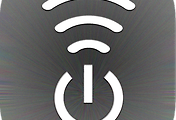
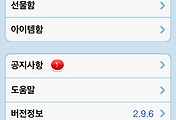
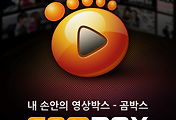
댓글